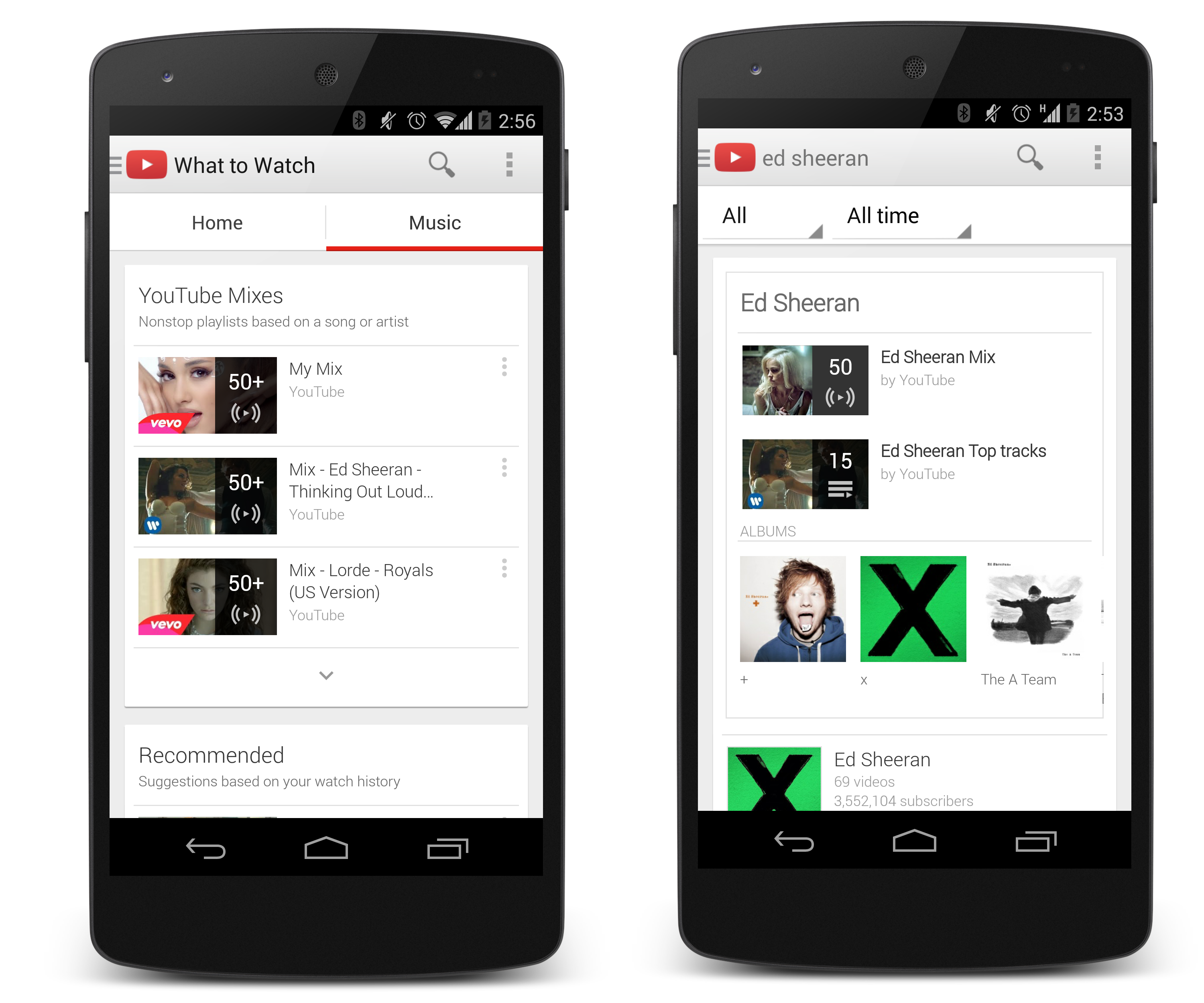Как отменить подписку на Apple Music и YouTube Music и оформить в Spotify — инструкция
19 Июля, 2020, 11:01
17319
15 июля в Украине запустился музыкальный сервис Spotify. AIN.UA рассказывает, как отменить подписку на Apple Music и YouTube Music и оформить Premium в Spotify.
Отмена подписки на Apple Music
Пользователи устройств Apple могут отменять подписки на приложения непосредственно в настройках учетной записи.
- Откройте «Настройки» и нажмите на свое имя.

- В меню AppleID перейдите в «Подписки». Владельцы MacBook смогут найти данную кнопку на вкладке «Медиаматериалы и покупки».
- В действующих подписках нажмите «Подписка на Apple Music».
- Отметите подписку.
Отмена подписки на YouTube Music
Инструкция для Android
- Откройте приложение YouTube.
- Нажмите на фото профиля в правом углу экрана.
- Выберите «Платные подписки».
- Выберите нужную подписку и нажмите «Отменить».
- Укажите причину отмены и подтвердите свое решение.
Примечательно, что подписку на YouTube Music можно приостановить. В таком случае, пользователи не смогут прослушивать скачанную музыку. Максимальный срок паузы — 6 месяцев, после этого сервис спишет ежемесячный платеж с карты и подписка возобновится.
Инструкция для пользователей устройств Apple
- В меню устройства перейдите в «Настройки» и нажмите на свое имя.

- В меню AppleID перейдите в «Подписки». Владельцы MacBook смогут найти данную кнопку на вкладке «Медиаматериалы и покупки».
- В действующих подписках нажмите «Подписка на YouTube Music».
- Отметите подписку.
- Подписку также можно отменить в приложении YouTube.
Быстро отменить подписку на YouTube Music можно на странице youtube.com/paid_memberships.
Как оформить подписку на Spotify
Купить премиум-подписку в Spotify можно на официальном сайте сервиса и в Android-приложении. Оформление в устройствах Apple невозможно — в 2019 году Spotify обвинил компанию в несправедливой комиссии с продаж, которая равна 30%. Пользователи гаджетов Apple могут купить подписку на сайте Spotify.
Как оформить подписку на сайте
- Перейдите на сайт Spotify.
- Войдите в свою учетную запись или зарегестрируйтесь.
- Для того, чтобы приступить к оплате, выберите нужный тарифный план.
Индивидуальная подписка доступна по цене $4,99/месяц.
- На странице оплаты введите реквизиты карты, с которой будет изыматься ежемесячная оплата.
- Подтвердите оплату.
Как купить подписку на Android
- В мобильном приложении перейдите на вкладку Premium.
- Выберите нужный тарифный план.
- На странице оплаты введите реквизиты карты, с которой будет изыматься ежемесячная оплата.
- Подтвердите оплату.
Напомним, первый месяц — бесплатно.
Читайте также:
Число подписчиков YouTube Premium и YouTube Music превысило 50 миллионов
Google отметила значимое достижение YouTube Premium и YouTube Music (музыкальный сервис является частью премиальной подписки): число платных подписчиков превысило 50 миллионов — с декабря 2020 года показатель увеличился на 30 миллионов. И это явно указывает на то, что все больше людей отказываются от бесплатных планов YouTube и YouTube Music с рекламой в пользу платной подписки, несмотря обилие конкурирующих сервисов.
И это явно указывает на то, что все больше людей отказываются от бесплатных планов YouTube и YouTube Music с рекламой в пользу платной подписки, несмотря обилие конкурирующих сервисов.
В феврале 2020 года Google сообщала о 20 млн платных подписок YouTube Music и Premium.
Google не раскрывает подробную статистику по платным подпискам YouTube, поэтому неясно, какая часть из этих 50 миллионов подписана на YouTube Music или Premium, и сколько пользователей пользуются бесплатной пробной версией. Но в официальном блоге компания делает акцент на музыке и называет YouTube «самым быстрорастущим музыкальным сервисом по подписке».
Если сравнить обнародованные показатели Google с другими популярными конкурирующими стриминговыми платформами: у лидера Spotify порядка 165 миллионов платных подписчиков, а у Apple Music, если верить оценке Financial Times, — 78 миллионов подписчиков (Apple делилась статистикой по музыкальному сервису в последний раз в июне 2019 и тогда было 60 миллионов).
Google никак не прокомментировала резкий рост количества подписок YouTube, но можно вспомнить, что в конце 2020 года был закрыт Google Play Music. Сколько конкретно в итоге перешло с Google Play Music на YouTube Music, можно только гадать, поскольку точных цифр никто не публиковал.
Остается вспомнить, что по итогам минувшего квартала рекламная выручка YouTube выросла более чем вдвое (с $3,812 млрд до $7,002 млрд), и в прошлом месяце YouTube запустил экспериментальную подписку Premium Lite за 6,99 евро в месяц — с отключенной рекламой, но без офлайн-режима и других премиум-функций.
В то же время Минцифра буквально на днях предложила Google убрать российский контент из рекомендаций украинских YouTube Premium и YouTube Music.
Мінцифра запропонувала Google прибрати російський контент з рекомендацій українського YouTube Music та YouTube
- В Украине индивидуальная подписка YouTube Premium стоит 99 грн в месяц (студенческая почти вдвое дешевле), тогда как семейный план YouTube Premium — 149 грн.

Как добавить музыку в видео на Ютубе
Способ 1: Редактор в «Творческой студии»
С появлением в сервисе базовых возможностей редактирования загруженных роликов разработчики Google добавили и средства для установки своей музыки.
Важно! Эта функция больше недоступна для мобильных клиентов Ютуба и «Творческой студии»!
- Войдите в свою учётную запись и перейдите в «Творческую студию».
- В левом боковом меню выберите «Контент».
- В перечне роликов кликните по желаемому.
- Здесь щёлкните по пункту «Редактор».
Если вы этой возможностью пользуетесь в первый раз, понадобится нажать в следующем окне «Перейти к редактору».
- Подождите, пока оснастка запустится – скорость процесса зависит от размеров видео и качества вашего интернет-соединения. После полной загрузки интерфейса воспользуйтесь строкой «Аудио»

- В этой оснастке доступна фонотека из бесплатной музыки, которую алгоритмы сервиса не будут блокировать. Здесь находятся как популярные, так и малоизвестные композиции – выбрать подходящую вам поможет средство прослушивания. Для начала посредством фильтров создайте выборку треков.
Далее нажмите «Слушать трек» рядом с именем композиции.
- Более удобный вариант просмотра музыки доступен по нажатию на ссылку «Фонотека».
В отдельной вкладке будет открыта библиотека, рассмотренная на предыдущем шаге.
- Для добавления выбранной музыки в видео нажмите «Добавить».
Нажмите на область звуковой дорожки левой кнопкой мыши (ЛКМ), зажмите её и перетащите в желаемый участок ролика. Если воспользоваться этим с правой стороны дорожки, можно будет регулировать продолжительность композиции.
- Для более точного позиционирования используется инструмент «Масштабирование».

- После внесения необходимых изменений воспользуйтесь кнопкой «Сохранить».
В следующем окне внимательно прочитайте предупреждение, затем снова нажмите
После выполнения этих манипуляций звуковая дорожка в ролике будет заменена на выбранную. Для большинства ситуаций встроенного в сервис инструментария достаточно, тем более, что это единственный метод, который подходит для уже опубликованных видео.
Способ 2: Предварительная обработка
Вторым, и более трудоёмким вариантом решения рассматриваемой задачи является добавление музыки в ролик, который только готовится для загрузки на Ютуб.
- Сначала необходимо подобрать трек, который вы хотите установить в качестве фоновой музыки в клипе. Первые попавшиеся композиции (например, MP3-записи популярных артистов на вашем компьютере) не подходят из-за весьма строгой политики защиты авторских прав на сервисе, поэтому во избежание проблем, рекомендуется подобрать бесплатные решения.

бесплатная музыка для youtube, после чего перейти к одному из результатов.Также проблем не вызовет и музыка, которая находится в общественном достоянии – в первую очередь, это классические произведения известных композиторов прошлого, но не все без исключения.
- После подбора музыки воспользуйтесь видеоредактором, чтобы наложить трек на ваш ролик – инструкции далее помогут быстро выполнить эту процедуру.
- Сделав все необходимые изменения в видео, опубликуйте его на видеосервисе. Если с этим возникают проблемы, воспользуйтесь следующим руководством.
Подробнее: Как опубликовать видео на YouTube с компьютера и телефона
Данный метод не позволяет менять музыку в уже готовых роликах, но для остальных ситуаций более чем подходящий.
Мы рады, что смогли помочь Вам в решении проблемы.
Опишите, что у вас не получилось. Наши специалисты постараются ответить максимально быстро.
Помогла ли вам эта статья?
ДА НЕТПоделиться статьей в социальных сетях:
YouTube теперь может распознавать музыку в видео
В известном видеохостинге YouTube появилась новая функция, которая позволяет распознавать музыку в видеороликах. Нововведение так и называется: «Музыка из этого видео».
Чтобы получить информацию о названии трека и его авторе, пользователю нужно лишь нажать на кнопку «Еще», также там будет размещаться ссылка на официальный YouTube-канал исполнителя, если такой существует. Реализация данной функции стала возможной благодаря тесному сотрудничеству видеохостинга со многими музыкальными лейблами, а также благодаря технологии Content ID.
Реализация данной функции стала возможной благодаря тесному сотрудничеству видеохостинга со многими музыкальными лейблами, а также благодаря технологии Content ID.
Также недавно стало известно о том, что видеохостинг запустил платную подписку YouTube Premium, которая позволяет смотреть видео офлайн и без рекламы, а также слушать музыку. Правда, платная подписка пока действует только на территории России.
YouTube запускает собственный музыкальный сервис«YouTube Music — это новый музыкальный сервис, созданный для музыки: официальные песни, альбомы, тысячи плейлистов и музыкальное радио, а также огромный список ремиксов от YouTube, живые выступления и музыкальные клипы», — пишет официальный блог компании YouTube.
Продвижение музыканта в YouTube Music
Видеохостинг YouTube давно пользуется популярностью в России и во всем мире. А вот приложение для музыкантов YouTube Music получило свою известность сравнительно недавно. Это стриминговое приложение с умными алгоритмами рассчитано на популяризацию качественного музыкального контента. Как же начинающему исполнителю разобраться во всех тонкостях работы приложения и завоевать своего слушателя?
А вот приложение для музыкантов YouTube Music получило свою известность сравнительно недавно. Это стриминговое приложение с умными алгоритмами рассчитано на популяризацию качественного музыкального контента. Как же начинающему исполнителю разобраться во всех тонкостях работы приложения и завоевать своего слушателя?
Загрузить свою музыку на YouTube Music можно самостоятельно или с помощью дистрибьюторов. Если артист сотрудничает с лейблом, то сможет обратиться к представителю, чтобы тот выложил трек на площадку. Среди популярных дистрибьюторов для сотрудничества можно выделить DistroKid, CD Baby, TuneCore.
Исполнитель может загружать треки самостоятельно. Для этого нужно перейти по ссылке на music.youtube.com и перетащить файлы в окно загрузки. Загрузить музыку можно только с компьютера, так как мобильное приложение эту функцию не поддерживает.
2. ВерификацияВерификация на платформе дает артисту ряд возможностей. Исполнитель получает привязку подписчиков к единому каналу, а профиль артиста складывает всех потерявшихся подписчиков из двух сервисов в один. Дело в том, что верификация обеспечивает перенос аудитории с роботизированного канала «Темы» на личный канал. Канал артиста, получивший верификацию, имеет значок «Нотка» рядом с названием, и получает общую базу всех подписчиков.
Исполнитель получает привязку подписчиков к единому каналу, а профиль артиста складывает всех потерявшихся подписчиков из двух сервисов в один. Дело в том, что верификация обеспечивает перенос аудитории с роботизированного канала «Темы» на личный канал. Канал артиста, получивший верификацию, имеет значок «Нотка» рядом с названием, и получает общую базу всех подписчиков.
Для прохождения верификации профиля артиста потребуются три публикации, 4 тыс. часов просмотров и 1 тыс. подписчиков. Это минимальные требования для получения заветной «Нотки».
3. Кураторские и рекомендованные плейлистыМузыкальный сервис содержит удобные инструменты для продвижения артистов. Кураторские и рекомендованные плейлисты призваны поддержать начинающих исполнителей. Дело в том, что YouTube Music предлагает слушателям композиции, соответствующие их предпочтениям. Так в плейлисты попадает музыка, отвечающая индивидуальным вкусам слушателя.
Плейлисты имеют тематичность и региональность, благодаря этому пользователи видят разный порядок и приоритет контента. Списки воспроизведения YouTube Music ориентируются на слушателей. А миксы музыки под настроение стали настоящим хитом стримингового приложения. Но особенного внимания заслуживает «Микс новых релизов», именно этот блок помогает артистам получить дополнительные прослушивания. Чтобы попасть в плейлист, нужно создавать качественный контент. Умные алгоритмы платформы самостоятельно добавят треки в плейлисты.
Списки воспроизведения YouTube Music ориентируются на слушателей. А миксы музыки под настроение стали настоящим хитом стримингового приложения. Но особенного внимания заслуживает «Микс новых релизов», именно этот блок помогает артистам получить дополнительные прослушивания. Чтобы попасть в плейлист, нужно создавать качественный контент. Умные алгоритмы платформы самостоятельно добавят треки в плейлисты.
Страница артиста создается самим исполнителем или его представителем. Она также может быть оформлена лейблом через админку Youtube. Для заполнения профиля доступны блоки: фотография, псевдоним или имя артиста, биография и фото шапки страницы. Грамотно оформленная страница поможет артисту завоевать интерес аудитории.
Начинающий исполнитель должен заранее позаботиться о ярком и запоминающемся псевдониме. Также важную роль играет дизайн шапки профиля. Одна должна быть оформлена стильно и со вкусом. В биографии следует указать только ключевые моменты, интересные аудитории.
Sum up:
YouTube Music – это не только удобная платформа для прослушивания музыки, но и отличный сервис для продвижения артиста. Рекомендованные плейлисты и миксы способны обеспечить исполнителя дополнительными прослушиваниями, а умные алгоритмы помогут найти свою аудиторию даже малоизвестным музыкантам.
как скачивать и вставлять музыку в видео
Лучший способ сделать ролик интересней – снабдить его музыкой и различными звуковыми эффектами. Но нужно действовать осторожно, ведь случайно добавленный чужой трек может превратить ваше авторское видео в заблокированный контент.
Фонотека YouTube – удобный инструмент, доступный всем пользователям интернет-площадки. Это целая библиотека аудиозаписей, за использование которых никто не будет наказан: её содержимое бесплатно и разрешено для добавления к видеозаписям.
Далее я расскажу, что нужно знать о сервисе, как им пользоваться и где еще можно скачать музыку для своих роликов.
Чтобы авторы не сталкивались с претензиями за незаконное использование треков, на видеохостинге специально был создан ресурс с тысячами композиций и звуковых эффектов. Каждую мелодию можно прослушать, скачать и встроить в своё творчество.
Рассмотрим, как устроена и чем полезна данная платформа. Сначала, найдём, где в Ютубе спрятана библиотека с музыкой:
- Откроем на компьютере или в мобильном браузере сайт YouTube (в приложении функция замены или скачивания звуковых дорожек отсутствует).
- Нажмём по картинке профиля и перейдём к «Творческой студии» (предполагается, что вход в аккаунт уже выполнен).
- Браузер домашнего ПК приведёт к новой версии студии, где нужная ссылка называется «Фонотека» и располагается в левом меню.
Из мобильного браузера переход осуществляется, пока ещё, в классическую студию, а список музыки находится также слева, под кнопкой «Создать», на вкладке «Фонотека».
Итак, перед нами страница с перечнем доступных композиций. Здесь содержится два раздела: «Бесплатная музыка» и «Звуковые эффекты».
Рис. 4 Вид вкладки с музыкойНа первой вкладке собраны мелодии, которые послужат неплохим фоном для видео. Для быстрого поиска контент страницы сортируется по нескольким признакам:
- Жанр: рок, регги, классика и др.
- Настроение: мягкое, приподнятое и т.д.
- Инструмент: гитара, бас, труба и пр.
- Длительность: менее 30 сек. 1 мин. и т.д.
- Авторство: указать автора или не указывать.
Для применения фильтров нажмем на стрелочку возле интересующего параметра и отметим подходящую ячейку.
Рис. 5 Фильтр мелодийЗвуковые эффекты также можно отсортировать, но только по категориям: голоса, двери, животные, погода, удары и др.
Рис. 6 Звуки — вкладка, сортировкаЧтобы выбрать подходящую мелодию, нажмем на Play
Как скачать и добавить музыку в свой роликК музыкальному плейлисту видеосервиса ведёт прямая ссылка https://www.youtube.com/audiolibrary/music.
Звуки или мелодии можно скачать на свой компьютер. Это, скорее, понадобится для редактирования видео в сторонних приложениях:
- Для загрузки, нажимаем на стрелку . Файл сохранится в mp3-формате, качестве 320 кбит/с, и, если другого не было указано, в папку «Загрузки» (Downloads).
При использовании встроенного видеоредактора, звуковая дорожка вставляется в ролик напрямую из audio-фонотеки YouTube, т.е. скачивание не потребуется. Порядок действий следующий:
- Нужно перейти к «Творческой студии».
- В главном меню студии открываем «Видео» и возле клипа, который будет редактироваться, нажимаем на кнопку с карандашом.
- На открывшейся странице, в левом списке меню, выбираем «Редактор».
- Под видеоплеером, нажимаем на стрелку рядом с нотой, а затем «Добавить аудио».
- После всех действий открывается окно с коллекцией музыки YouTube и нашим видео в проигрывателе.
- Выбираем мелодию (фильтры, сортировка и прослушивание работают по ранее описанной схеме) и жмем «Добавить в видео». Композиция появится под записью. Кстати, второй трек добавить в этом редакторе нельзя.
- Корректируем длину аудио, двигая ползунки с обеих сторон дорожки, и насыщенность звука (громкость). Когда всё готово, сохраняемся.
Если вы используете в своих записях чей-то контент (например, музыку), в таком случае, добавьте в описание или название видео ссылки на каналы этих людей.
Чтобы правильно упомянуть коллегу, а ссылка, впоследствии, корректно отобразилась, перед названием канала, поставьте символ «@». Пример: «Онлайн-школа вместе с @УчисьЛегко».
Количество таких упоминаний не ограничено, однако, ссылаться можно только на тех авторов, у которых 1000 и более подписчиков.
Мелодии из фонотеки Ютуба можно использовать без указания авторских прав, но не все. Часто в плейлисте встречаются композиции с таким значком
. Он говорит о том, что, по условиям лицензии Creative Commons, автора нужно указать в описании видео.
Рекомендуемый текст следует скопировать под интересуемой аудио композицией (чтобы он открылся нажмите мышкой в любом месте строки).
Рис. 14 Указание авторстваМожно ли монетизировать свои ролики с этой музыкой?Авторам-участникам партнерской программы необходимо особо внимательно подходить к подбору звукового сопровождения. Включение чужой песни в ролик может обернуться тем, что при показе будет транслироваться реклама, а деньги за неё – направляться правообладателю.
Монетизировать свои видеозаписи разрешается только с той музыкой, на которую никем (помимо вас) не заявлены права в систему Content ID. А в фонотеке от YouTube музыка распространяется бесплатно и может использоваться для монетизации.
Какие музыкальные библиотеки есть ещеПомимо встроенной ютубовской фонотеки существуют и другие ресурсы с легальными аудио. Рассмотрим лучшие сервисы.
AudioLibrary – на сайте насчитывается примерно 1000 бесплатных треков. Музыка представлена несколькими жанрами. Единственное требование – указать текст лицензии, выданный при скачивании файла.
Vlog No Copyright Music – на данной странице 700+ легальных песен . Отличие от предыдущего сервиса в том, что это не сайт, а канал на Ютубе, музыка относится, в основном, к Dance & Electronic. Также, как и в предыдущем случае, указываем лицензию.
NoCopyrightSounds – здесь более 600 композиций в стиле Dubstep, House, Drum&Bass. Библиотека уверяет, что музыка бесплатна и может распространяться в соцсетях типа Facebook или Instagram. Для скачивания придётся пользоваться сторонней программой.
Epidemic Sound – эта система подбора музыки отличается от вышеперечисленных платностью своего сервиса. Но многие блогеры здесь обнаружат массу преимуществ.
В библиотеке есть 30 000+ песен различных жанров, а также 60 000 звуковых эффектов. Фонотека регулярно пополняется, а её содержимое можно вставлять в публикации не только на YouTube, но и в другие социальные сети.
В этой статье можно во всех подробностях почитать про музыку без авторских прав из этих библиотек, их плюсы и минусы и как скачивать оттуда музыку.
ЗаключениеИспользование музыки в своём видеотворчестве требует не меньше внимания, чем запись и настройка видеоряда. Фоновые треки придётся подбирать тщательно, чтобы не получить в итоге жалобу за нарушение. А чтобы из ваших видео не вырезали звук, пользуйтесь проверенными сервисами, такими, как фонотека Ютуб.
YouTube Music, новый сервис потоковой передачи музыки, скоро появится.
От прямой трансляции Бейонсе на Коачелле до таких знаковых видео, как «Despacito», «New Rules» и «This Is America», более 1 миллиарда поклонников музыки приходят на YouTube каждый месяц, чтобы быть частью музыкальной культуры и открывать для себя новую музыку. Сюда также приезжают более 2 миллионов художников, чтобы поделиться своим голосом и искусством со всем миром. YouTube — это место, где артисты и фанаты объединяются: создают и открывают для себя мир музыки.Но YouTube был создан для просмотра, а это означало, что фанатам приходилось переключаться между несколькими музыкальными приложениями и YouTube.Те дни скоро закончатся. Во вторник, 22 мая, мы начнем развертывание YouTube Music, нового музыкального сервиса потоковой передачи, созданного для музыки на вершине волшебства YouTube: сделать мир музыки проще для изучения и сделать его более персонализированным, чем когда-либо. Хотите ли вы послушать, посмотреть или открыть для себя — все это здесь.
YouTube Music — это новый сервис потоковой передачи музыки, созданный для музыки: официальные песни, альбомы, тысячи плейлистов и радио исполнителей, а также огромный каталог ремиксов, живых выступлений, каверов и видеоклипов YouTube, которые вы больше нигде не найдете — все просто организованный и индивидуальный.Впервые все направления, которыми движется музыка, можно найти в одном месте.
Так что же такое YouTube Music?Новый сервис потоковой передачи музыки с YouTube
- Новое мобильное приложение и новый настольный проигрыватель, предназначенные для музыки.
- YouTube Music имеет тысячи плейлистов, официальные версии миллионов песен, альбомов, радио исполнителей и многое другое, в дополнение ко всем музыкальным видео, которые люди ожидают от YouTube.
- Ремиксы, каверы, концертные версии, а также глубокие версии, которые вы больше нигде не найдете — от самых известных артистов мира до самых свежих голосов.
- Новые и культовые видео от «God’s Plan» и «Havana» до «Thriller», «Sledgehammer» и других.
- Поиск на YouTube Music работает, даже если фанаты не знают, что они ищут… мы найдем это, если они это опишут (попробуйте «эту хипстерскую песню со свистом») или дадут нам текст (попробуйте «Я делаю деньги движутся »).
- Персонализированный главный экран YouTube Music динамически адаптируется для предоставления рекомендаций на основе истории прослушивания людей, их местонахождения и занятий.В аэропорту? Мы порекомендуем что-нибудь расслабляющее перед полетом. Входишь в спортзал? Мы предложим несколько ударов, чтобы ускорить сердечный ритм.
- Тысячи плейлистов, которые помогут вам открыть для себя новую музыку. Это означает, что независимо от того, какая музыка вам нравится, где вы находитесь, чем занимаетесь или в каком настроении, вы можете легко найти подходящий плейлист для этого момента.
Чтобы расширить возможности YouTube Music Premium за пределы музыкального приложения, мы скоро представим YouTube Premium — новое название нашей службы подписки YouTube Red. YouTube Premium включает без рекламы, в фоновом режиме и офлайн на всем YouTube, а также доступ ко всем YouTube Originals, включая Cobra Kai, Step Up: High Water и Youth & Consequences. YouTube Premium по-прежнему будет предлагать без рекламы, фоновое воспроизведение и загрузку миллионов видео на YouTube.Но поскольку он включает в себя наш новый сервис YouTube Music, цена для всех новых участников будет составлять 11,99 доллара США.
Текущие подписчики YouTube Red и Google Play Music в США, Австралии, Южной Корее, Новой Зеландии и Мексике продолжат получать функции, которыми они уже пользуются, по той же цене, которую они платят сегодня. Подписчики Google Play Music из всех других стран автоматически получат доступ к YouTube Music Premium, как только он станет доступен там. А если вы воспользуетесь Google Play Music, ничего не изменится — вы по-прежнему сможете получить доступ ко всей приобретенной музыке, загрузкам и плейлистам в Google Play Music, как всегда.
Со вторника мы предоставляем ранний доступ к новому сервису YouTube Music в США, Австралии, Новой Зеландии, Мексике и Южной Корее *. В ближайшие недели он расширится еще больше. Вскоре мы также запустим в Австрию, Канаду, Данию, Финляндию, Францию, Германию, Ирландию, Италию, Норвегию, Россию, Испанию, Швецию, Швейцарию и Великобританию. Если вы хотите узнать, когда новая YouTube Музыка будет доступна в вашей стране, перейдите на сайт music.youtube.com/coming-soon и сообщите нам, что вам интересно.
* Южная Корея предлагает только подписку YouTube Premium, но не YouTube Music Premium.
20 каналов YouTube Music Review, на которые следует подписаться в 2021 году
theneedledrop
Всем привет! Энтони Фантано здесь! По сути, этот канал страстно посвящен обзору музыки. Вы можете рассчитывать на ежедневные обзоры последних достижений в области рока, поп, электроники, металла, хип-хопа и экспериментальной музыки.
youtube.com/user/theneedledr..+ Подписаться
6 видео в неделю ⋅ , январь 2009 г. Просмотреть последние видео ⋅ Получить электронную почту Связаться с
АРТВ
US
Добро пожаловать в ARTV, ваш дом для всего, что связано с музыкой.Вы найдете обзоры альбомов для текущих выпусков и даже некоторых старых альбомов.
youtube.com/user/AlbumReview..+ Follow
1 видео в день ⋅ сен 2009 Просмотреть последние видео ⋅ Получить адрес электронной почты Контакт
Тодд в тени
Следите за нами, чтобы быть в курсе видеообзоров с обзором музыки от Todd in the Shadows.
youtube.com/user/carlos10009..+ Подписаться
2 видео в месяц ⋅ октябрь 2006 г. Просмотреть последние видео ⋅ Получить электронную почту Связаться с
AJayII
Следите за нами, чтобы быть в курсе видеообзоров о музыке от AJayII.
youtube.com/channel/UC6Ek..+ Подписаться
1 видео в неделю ⋅ март 2017 г. Просмотреть последние видео ⋅ Получить электронную почту Связаться с
Тупик Хип-Хоп
US
Dead End Hip Hop — это чистые нефильтрованные разговоры о хип-хопе и обзоры альбомов.
youtube.com/user/deadendhiph..+ Подписаться
1 видео в неделю ⋅ октябрь 2010 г. Просмотреть последние видео ⋅ Получить электронную почту Связаться с
Братья Мэллори
Следите за нами, чтобы быть в курсе видеообзоров о музыке от Mallory Bros.
youtube.com/channel/UCtR4..+ Подписаться
6 видео в месяц ⋅ декабрь 2015 г. Просмотреть последние видео ⋅ Получить электронную почту Связаться с
Ложь любит музыку
Сделать рок-музыку более значимой с помощью мини-документальных фильмов.
youtube.com/channel/UCgIl..+ Подписаться
2 видео в месяц ⋅ декабрь 2013 г. Просмотреть последние видео ⋅ Получить электронную почту Связаться с
Брэд Вкус в музыке
Меня зовут Брэдли, и я люблю музыку Брэда! Добро пожаловать на этот канал отзывов / отзывов о музыке!
YouTube.com / channel / UChwb .. + Follow
2 видео в неделю ⋅ март 2017 г. Просмотреть последние видео ⋅ Получить электронную почту Связаться с
Dopeindi
Привет, я Алита и мой канал состоит из трех моих самых любимых вещей; Слушаем музыку, редактируем и смеемся! Мне просто нравится обсуждать dope-артистов и получать от этого удовольствие!
youtube.com/user/RapSessionz..+ Follow
3 видео / квартал ⋅ июн 2014 Просмотреть последние видео ⋅ Получить электронную почту Связаться с
Люк Джеймс
Добро пожаловать на мой канал! Меня зовут Люк Джеймс (не певец), и я время от времени просматриваю хип-хоп музыку, а также фанк, соул и R&B.Моя главная цель — высказать вам свое честное МНЕНИЕ и зажечь обсуждение!
youtube.com/user/lukejamesbg..+ Подписаться
4 видео в месяц ⋅ янв 2012 Просмотреть последние видео ⋅ Получить адрес электронной почты Связаться с
Заметки Обзоры
Торонто, Онтарио
Обзор новой и старой музыки с упором на прогрессивный рок.
youtube.com/channel/UCNgm..+ Подписаться
2 видео в неделю ⋅ октябрь 2014 г. Просмотреть последние видео ⋅ Получить электронную почту Связаться с
Это я, а потом некоторые
Невада, США
Добро пожаловать на мой канал, где я в основном делаю американские реакции на музыку, за пределами Соединенных Штатов Америки, где я анализирую вокал, музыку и, во многих случаях, значение текстов.Мой канал не похож на другие каналы, которые делают новую музыку и снимают видео только для просмотра. Я делаю ролики-реакции, потому что люблю и знаю музыку на профессиональном уровне.
youtube.com/channel/UC7Fr..+ Подписаться
5 видео в месяц ⋅ июл 2019 Просмотреть последние видео ⋅ Получить электронную почту Связаться с
Обзор азиатской музыки | CPop
США
Привет и добро пожаловать на канал YouTube Asian Music Review. AMR будет в основном сосредоточен на реагировании на CPop. Я отреагировал на многих артистов CPop, таких как Jay Chou, TFBoys, Jolin Tsai, Mayday, JJ Lin, Wang Leehom и многих других.
youtube.com/channel/UCvhq..+ Подписаться
1 видео в день ⋅ декабрь 2015 г. Просмотреть последние видео ⋅ Получить электронную почту Связаться с
Обзор музыки ROK | KPop
US
Давайте обсудим и рассмотрим последние релизы K-Pop и то, как они вписываются в текущие тенденции. Я загружаю Daily MV Reaction / Reviews вместе с обзорами альбомов и обсуждением последних новостей.
youtube.com/user/MANWORKE..+ Подписаться
17 видео в год ⋅ июн 2009 Просмотреть последние видео ⋅ Получить электронную почту Связаться с
полосатый
Здесь вы найдете реакцию на недавние хип-хоп альбомы и / или альбомы, которые меня интересуют.
youtube.com/channel/UC3FY..+ Follow
1 видео / квартал ⋅ июл 2015 Просмотреть последние видео ⋅ Получить электронную почту Связаться с
Скорости в музыке
Ames, Iowa
Velocities in Music — это веб-сайт с обзорами музыки, где два набожных музыканта предоставляют подлинные и страстные видеообзоры на альбомы самых разных жанров.
youtube.com/user/velocitiesi..+ Следить за Просмотр последних видео ⋅ Получить адрес электронной почты Контакт
Как крупные лейблы используют небольшие музыкальные блоги, чтобы привлечь внимание к системе заявлений Youtube
• Главная »Блог» Интересное »Вот
У этих людей хватило смелости убедить нас, что ОНИ — жертвы здесь… Не дай бог музыкантам найти способ достучаться до своих поклонников.
Состояние системы подачи претензий Youtube
Как всем известно, система заявлений Youtube сильно сломана, когда дело касается музыки. Не проходит и дня, чтобы создатель сайта потокового видео не лишился несправедливо заработанных с трудом денег на такие безобидные вещи, как проезжающий мимо автомобиль, который в течение 5 секунд воспроизводил музыку в фоновом режиме.
Настоящая полемика здесь заключается в том, что Youtube не просто отключает рекламу этого видео, если какой-то крупный музыкальный лейбл использует автоматические средства для поиска звуковой подписи своей музыки в этих видео.Они продолжают размещать рекламу в ВАШИХ видео, вы как создатель, а затем отдают этот доход крупным лейблам, которым было разрешено подать заявку.
И если это произойдет достаточно много раз (три удара и вы проиграете), вы можете потерять возможность монетизировать любое из ваших видео, прошлых и настоящих. Конечно, вы можете подать апелляцию, которая рассматривается вручную, а претензии автоматизируются и вступают в силу немедленно.
Пример жалкой музыки в точности, как описано выше.Вы видите, насколько это проблематично, и представляете, насколько велико количество нерассмотренных апелляций.
Новое правило иска
Youtube понимает, что это проблема (теперь, когда было много негативной реакции …), и пытается умиротворить создателей.
15 августа 2019 года Youtube скорректировал свою политику, разрешив правообладателям вручную подавать жалобы на видео, которые их автоматические средства иначе не уловили бы. Представьте себе это, учитывая тот факт, что эти автоматические боты уже могут ловить клипы всего за полсекунды .
Проблема двоякая. Во-первых, крупные лейблы платят компаниям за то, чтобы они вручную запрашивали видео сразу после того, как их боты находят музыкальные клипы. Им не нужно предоставлять много информации, кроме того, что авторские права принадлежат их клиенту.
Во-вторых, они игнорируют юридическое определение добросовестного использования в Соединенных Штатах (и я предполагаю, что в других странах), которое допускает использование очень коротких экземпляров материалов, защищенных авторским правом. На Youtube даже есть страница о добросовестном использовании, которая разъясняет это, но позволяет выдвигать эти претензии в большом количестве.
У нового правила подачи претензий есть один важный аспект: оно заставляет заявителей указывать временные метки, в которых появляется их материал, защищенный авторским правом, и вы, как создатель, имеете возможность отключить эту часть видео и немедленно подать апелляцию. Честно говоря, это хорошо.
Обычно это новое правило расплывчато, что дает большую гибкость и свободу действий. И это идет в обоих направлениях, где истец и создатель могут выиграть. Но у кого есть деньги и средства, чтобы превратить эту небольшую брешь в пропасть?
Основные лейблы, рассылающие пресс-релизы
Многие люди не осознают, что почти все — это прокси-война, ведущаяся на поле битвы разума с использованием психологической войны.И, конечно же, это касается и корпораций.
Сегодня LedgerNote получил незапрашиваемый пресс-релиз от маркетинговой компании, представляющей компанию по автоматизации требований Youtube, представляющую многие крупные лейблы. Мы уже в трех шагах от настоящих виновников, но это только начало.
Во-первых, мы никогда не подписывались на эти пресс-релизы. Они совершенно нежелательны. Они также нарушают закон Федеральной торговой комиссии, который называется CAN-SPAM Act, двумя способами.
Вы не можете отправлять нежелательные коммерческие электронные письма, и вы должны предоставить способ отказа от получения электронных писем (ссылка для отказа от подписки в один щелчок). В этих письмах нет ни того, ни другого. Можно сказать, что это «реляционные» электронные письма, но тогда они все равно нарушают закон.
Вы без сомнения знаете, что LedgerNote — не единственный музыкальный блог, получивший этот пресс-релиз. Чтобы подтвердить это, мы провели поиск по времени за последние 24 часа, чтобы узнать, действительно ли кто-нибудь клюнул на приманку и распространял фальшивые новости.Они сделали. Вот один пример.
Ложная жертва
Чтобы защитить себя от любого корпоративного саботажа, мы не собираемся выскакивать из лестницы компаний, вовлеченных в это, хотя вы сможете легко в этом разобраться (подмигнуть, подмигнуть).
В этом пресс-релизе упоминается «радикальное влияние», которое это может оказать на «способность правообладателей и создателей Youtube» (обратите внимание, как они пытаются сгруппировать хищника с жертвой) «монетизировать видео с музыкой» (обратите внимание на неверное направление что это про их собственные музыкальные клипы).
Затем они становятся честными и заявляют, что правообладателям «больше не будет разрешено монетизировать видео, в которых используются короткие музыкальные фрагменты». Они пытаются сказать мне, что не могут монетизировать свои собственные видео или что они публикуют видео с короткими фрагментами для своей собственной музыки? Нет, они явно и скрытно говорят о монетизации ВАШИХ видео, а не их.
Проблема для них, продолжают они, в том, что Youtube явно не указывает, что означает «короткий» (это означает, что они соленые, что они не могут потребовать ваше видео всего за 500 миллисекунд использования).Они полагают, что «короткие фрагменты составляют значительную часть использования музыки в видеороликах Youtube».
Почему они безумны: деньги
Компания, которая в данном случае автоматизировала этот процесс, снова признает, что они находят клипы продолжительностью полсекунды, и раскрывает эту шокирующую информацию:
«Использование фрагментов музыки в среднем составляет примерно 9% просмотров на Youtube артистами и, следовательно, 9% доходов, которые они могут получить на Youtube».
Затем они иллюстрируют это на конкретном примере:
«На данный момент у Арианы Гранде 6 хитов.Эти 9% представляют более 600 миллионов просмотров, на которые она больше не может претендовать. [Мы] оцениваем, что на сегодняшний день это составляет почти 700 тысяч долларов дохода. Только для Арианы Гранде. Всего на 6 песнях ».
Предположим, что половина этих просмотров — это законные заявления от повторных загрузок, а другая половина — от честных создателей, клипы с песнями длительностью всего лишь полсекунды случайно появляются в их видео. Это 350 тысяч долларов дохода только для Арианы Гранде с 6 песнями, взятыми у честных и трудолюбивых создателей.
А теперь подумайте о 700 тысячах долларов. Это буквально капля в море. Эти артисты отправляются в тур и зарабатывают вдвое и втрое больше, чем 100-дневный тур за ночь. Как вы думаете, сколько зарабатывала бедная Ариана за всю свою карьеру в Диснее? Как вы думаете, сколько она заработала за это единственное появление в Saturday Night Live?
Тогда скажите мне, сколько денег зарабатывает средний создатель Youtube, когда ему приходится ходить по яичной скорлупе о том, какие звуки находятся в фоновом режиме или какой логотип они случайно показали.
Да, крупным лейблам абсолютно необходимо разрешить заявлять о недобросовестном использовании. Но они также злонамеренно разрушают карьеру реальных людей и источники дохода.
Называйте это как хотите: крупные лейблы всегда выигрывают
Вы можете увидеть это поражение с другой стороны спора. Это совершенно верно и прекрасно. Ни одна из сторон не утверждает, что правообладатели не должны иметь возможность защищать свои авторские права. Но, конечно, вы говорите мне, что половина секунды звука в 30-минутном видео означает, что они получают весь доход, полученный от этого видео, и это справедливо.
Это также очень односторонняя борьба, поддерживаемая деньгами, массовым трудом, передовыми технологиями и самим Youtube, против одинокого создателя в своем доме, ежедневно измельчающего видео, чтобы платить за аренду.
Самым удивительным моментом в этом является то, что теперь у нас есть реальные цифры, о которых можно поговорить. Номера вроде:
- 500 миллисекунд (полсекунды)
- Заявленный доход 700 000 долларов …
- От 1 сингла …
- Только на 6 песен …
- По нашим оценкам, это только последний месяц.
Хуже всего то, что крупные лейблы с помощью трехуровневого подрывного плана атаки отправляют незаконные и незапрашиваемые электронные письма в небольшие музыкальные блоги, чтобы распространить повествование о том, что они, по сути, являются жертвами этой борьбы. .
Мы все поддерживали вас, крупные лейблы и артистов, вплоть до того момента, когда вы перешли черту от получения того, что по праву принадлежит вам, до того, чтобы быть законными C и T (на самом деле я не хочу называть их этими словами, потому что юридические причины, но они рифмуются с «ручьями» и «листьями»).
Я просто продолжаю думать о том, какие «короткие клипы продолжительностью полсекунды» и сколько денег можно получить за такой короткий период времени за такое небольшое количество песен.
Это лишь верхушка айсберга, если вы посмотрите на некоторые другие хищнические судебные процессы, которые мы рассмотрели, такие как разгром на тему «Охотники за привидениями», судебный иск против Джона Фогерти за то, что он звучит как он сам, и даже злоупотребление наклейкой с предупреждением для родителей.
Джаред Х.
Джареду исполнилось 20 лет в музыкальной индустрии.Он действует как владелец, редактор, ведущий автор и веб-дизайнер LedgerNote, а также соавтор всех статей. Он выпустил 4 независимых альбома и товары для продажи по всему миру. Он также сводил, мастерил и записывал для бесчисленных независимых артистов. Узнайте больше о Джареде и команде LN здесь.Синие микрофоны
До появления интернета общение с новыми фанатами означало выступление шоу за концертом, проложить себе путь от подпольных площадок, сделанных своими руками, до клубов, театров и т. Д.Может быть, у вас есть ресурсы для фан-клуба и вы устраиваете встречи и приветствия, но продвигать свою музыку в мир было непросто.
С YouTube проще, чем когда-либо, поделиться всем спектром своего творческого процесса. Вы можете продемонстрировать эволюцию новых песен, премьеры музыкальных видеоклипов, созданных вами в сотрудничестве с визуальными художниками, и даже транслировать шоу в прямом эфире из вашей репетиционной комнаты или спальни.
Но просто присутствовать на YouTube недостаточно, чтобы вашу музыку услышали не только члены вашей семьи, друзья и несколько ботов.Чтобы по-настоящему рассказать о своем искусстве, вам нужно узнать о продвижении музыки на YouTube.
Цель продвижения музыки на YouTubeНесмотря на то, что вы можете монетизировать свой канал YouTube (что может привести к серьезному доходу — подробнее об этом позже), основным преимуществом продвижения музыки на YouTube является рост вашей общей фан-базы и превращение пассивных слушателей в платящих клиентов. Надеюсь, эти люди пришлют вам советы, купят физические товары, загрузят вашу музыку из iTunes и придут на ваши живые выступления.
Заставить кого-то превратиться из пассивного фаната или слушателя в того, кто поддерживает вас на Patreon, не произойдет в одночасье. В этой статье мы дадим вам несколько действенных приемов, которые помогут вам предстать перед новыми фанатами и заставить их прислушиваться.
Бесплатна ли продвижение музыки на YouTube?Да и нет. Помимо оборудования, необходимого для создания контента на YouTube, начать продвижение музыки на YouTube ничего не стоит.В конце концов, вы можете захотеть изучить некоторые платные сервисы, такие как Google Реклама, чтобы рассказать о своем канале.
По мере роста вашего канала или если у вас есть дополнительные деньги для инвестиций, вы также можете нанять компании, которые помогут продвигать свою музыку на YouTube. Например, вы можете найти публициста, который специализируется на распространении вашей музыки на огромных каналах YouTube, таких как WatchMojo.
YouTube Возможности получения доходаДаже если доход от YouTube не является основной целью продвижения музыки на YouTube, это довольно приятный бонус.После того, как вы наберете 1000 подписчиков и наберете 4000 часов просмотра в год, вы получите право на платный доход от рекламы своих видео.
На этом этапе вы также можете собирать так называемые суперчаты от поклонников во время прямых трансляций и премьер-видео. Суперчаты — это, по сути, советы зрителей в режиме реального времени, и вы можете получить их только тогда, когда в вашем видео включен чат в реальном времени, например, во время прямой трансляции. Итак, если вы хотите получить эти сладкие деньги на Super Chat, вы должны обязательно включить регулярные прямые трансляции или видеопремьеры в свое расписание публикаций.
Как только вы наберете 10 000 подписчиков, у вас появится еще больше возможностей для получения дохода на YouTube, в первую очередь для продажи товаров напрямую через YouTube и программы подписчиков YouTube.
19 советов по продвижению музыки на YouTubeТеперь, когда у нас есть несколько серьезных вопросов, вот несколько советов и приемов, которые помогут вам продвигать свою музыку среди новых поклонников!
Оптимизируйте свой профильПерво-наперво: вам нужно убедиться, что ваш профиль и целевая страница выглядят корректно.Это означает настройку изображения вашего профиля, добавление баннера и создание некоторых плейлистов и избранных разделов, демонстрирующих контент, который вы хотите выделить.
Например, вы можете установить видео в качестве официального трейлера канала или избранного видео для вернувшихся подписчиков, которое будет первым видео, которое люди увидят при посещении вашего канала YouTube.
Чтобы оптимизировать страницу канала, перейдите в Студию YouTube и нажмите «Настройка» на левой панели навигации. Вы увидите вкладки для макета, брендинга и основной информации.
Снимок экрана вкладки настройки YouTube Studio, показывающий различные способы выделения различных видео в вашем профиле YouTube.
В разделе макета вы сможете настроить подсветку видео, а также избранные разделы. У вас может быть до двух рекомендуемых видео: трейлер канала и популярное видео для вернувшихся подписчиков. Вы также можете иметь десять избранных разделов, в том числе:
- Недавние загрузки
- Популярные загрузки
- Короткие видео
- Текущие видео
- Прошлые прямые трансляции
- Предстоящие прямые трансляции
- Плейлисты (одиночные, созданные или несколько плейлистов)
- Каналы, на которые вы подписаны
- Каналы вы хотите показать
На вкладке брендинга вы можете загрузить изображение профиля, изображение баннера и дополнительный водяной знак для видео.Водяные знаки видео могут отображаться в начале или в конце ваших видео или на протяжении всего видео. Зрители могут навести указатель мыши и нажать на водяные знаки, чтобы подписаться на вашу страницу, поэтому настоятельно рекомендуется добавлять водяной знак к вашим видео.
Базовая информация — это место, где вы можете изменить название своего канала, добавить описание канала (которое вы можете перевести на десятки разных языков), настроить URL-адрес вашего канала, добавить соответствующие ссылки в свой профиль (например, ваш URL-адрес Spotify или официальный веб-сайт) и Контактная информация.
Заявить о своем официальном канале исполнителяПосле того, как вы создадите свой канал для своей музыки и разместите как минимум три релиза на YouTube через официального дистрибьютора, такого как DistroKid или Tunecore, вы можете заявить о своем официальном канале исполнителя. Самый простой способ сделать это через официального дистрибьютора, поэтому проверьте платформу, которую вы используете для выпуска музыки.
Цифровой дистрибьютор DistroKid позволяет музыкантам легко заявлять права на свой официальный канал исполнителя.
Заявление о статусе официального канала исполнителя позволяет вам систематизировать свою дискографию и музыкальные клипы, продвигать определенные видео и взаимодействовать со своими поклонниками.
Фильм трейлер каналаРанее мы упоминали, что вы можете закрепить продвигаемое видео, также называемое трейлером канала, на главной странице вашего канала. Трейлер канала — это первое видео, которое пользователи, не подписавшиеся, видят при посещении вашей страницы, поэтому это отличная возможность представить себя и свою музыку.
Используйте трейлер канала, чтобы дать будущим подписчикам представление о том, что они увидят, подписавшись на ваш канал. Сообщите им, как поддержать вашу музыку, сообщите им, есть ли у вас расписание прямых трансляций, и продвигайте свои предстоящие релизы или шоу.
Построить плейлисты Плейлистымогут быть представлены на вашей домашней странице, но они также будут отображаться в результатах поиска на YouTube. Группируйте похожие или связанные загрузки в соответствующие списки воспроизведения, такие как «Официальные музыкальные видеоклипы», «Живые выступления» и «За кадром».”
Например, у группы Sundae Crush из Сиэтла есть плейлисты для своих музыкальных клипов и серия материалов, в которых они исследуют различные педали гитарных эффектов.
Группаиз Сиэтла Sundae Crush создала плейлисты для своих официальных музыкальных клипов, а также для серии «Pedal to the Metal».
Вам не нужно ограничивать свои плейлисты контентом, который вы загрузили сами. Вы можете создавать плейлисты с видео фанатов, делящихся тем, что для них значит ваша музыка, видеоподкасты, в которых вы появлялись, обзоры вашей музыки и многое другое.
Попросить поклонников подписаться и включить уведомленияМожет показаться чрезмерно рекламным — просить зрителей подписаться на ваш канал, но нежное напоминание может побудить поклонников нажать кнопку подписки и позвонить в значок колокольчика для получения уведомлений.
Может показаться неловким устно напоминать зрителям о подписке во время каждого видео, но постарайтесь включить запрос, когда сможете. Например, если вы ведете прямую трансляцию шоу, попросите зрителей убедиться, что они подписаны.В конце концов, они явно заинтересованы в вашем контенте, поэтому не помешает спросить.
Сделайте видео для каждой песниОбычно мы думаем только о выпуске видеоклипов для синглов, но создание видеоклипа для каждой песни, которую вы выпускаете, — это отличная практика, которая может увеличить количество просмотров. Хотя расцвет MTV уже позади, многим меломанам нравится смотреть что-то интересное во время прослушивания музыки.
Скриншот с YouTube, на котором показаны официальные и неофициальные видео с их альбома 2019 года Young Enough.
Ваши видеоклипы на песни, которые вы не выбрали в качестве синглов, не должны быть очень сложными или дорогостоящими. Например, инди-группа Charly Bliss создала плейлист для своего релиза Young Enough 2019 года, в который вошли все их видео для записи. Чтобы заполнить пробелы между официальными видео синглов, которые были профессионально сняты и спродюсированы, группа создала «заполнители» видео для других песен с использованием закулисных съемок группы.
Прямая трансляция творческого процессаЕсли вас устраивает идея позволить другим участвовать в вашем творческом процессе, закулисные съемки вашей работы над новой музыкой — это относительно простой способ транслировать в прямом эфире на ваш канал YouTube. Все, что вам нужно сделать, это включить Yeti и веб-камеру и рассказывать о своем творческом процессе, пока вы пишете или записываете.
Выступления в прямом эфиреГоворя о прямых трансляциях, прямые трансляции могут привлечь зрителей и даже принести некоторую прибыль через суперчаты или побуждая зрителей делать пожертвования в ваше Venmo или другое денежное приложение.Сольные сеты проще, чем задействовать целую группу в прямом эфире, и позволяют вносить изменения в сетлист на лету. Вы даже можете принимать запросы от фанатов, которые отправляют вам средства через Суперчаты или другие каналы.
Вентилятор запросы на крышкиВам не нужно ограничивать запросы поклонников вашими прямыми трансляциями (или даже вашими собственными песнями). Хотя в конечном итоге вы не можете монетизировать видео с кавер-версиями так же, как и с собственными песнями, они могут повысить ценность вашего канала.
Обложки могут помочь сделать вас более доступным для людей, которые иначе не могли бы найти вашу музыку. Если кто-то ищет разные версии песни, на которую вы записали кавер, вы увидите его в результатах поиска — и, возможно, у вас появится новый поклонник.
Попробуйте разослать поклонникам открытые каверы или предложить каверы на песни от финансовых спонсоров, например, на Patreon. Поскольку вы, скорее всего, не сможете монетизировать видео с каверами, предложение каверов на песни тем, кто предлагает вам финансовую поддержку, может помочь вам компенсировать разницу в доходах, которые вы могли бы получить от рекламы в своем кавер-видео.
Продвигайте свой канал YouTube в социальных сетяхНекоторые из ваших поклонников проводят часы в день на YouTube, используя его как свою любимую социальную сеть и информационный сайт. Другим может потребоваться легкий толчок, чтобы проверить ваш контент на YouTube. Каждый раз, когда вы выпускаете новое видео, хотите увеличить количество просмотров старого видео или запланировать прямую трансляцию, продвигайте его в других своих учетных записях в социальных сетях, чтобы ваши поклонники не пропустили его.
Сотрудничайте с другими музыкантами на YouTubeДаже если вы не можете сотрудничать лично с другими музыкантами, вы можете работать вместе, чтобы удаленно создавать великолепный контент для своих страниц YouTube.
Вот несколько идей для совместной работы, чтобы получить творческий поток:
- Используйте Streamlabs или аналогичный инструмент для общения в чате с другими музыкантами, например, еженедельного чаепития или Music Crush Monday.
- Попросите других музыкантов записать свои собственные стэмы (отдельные треки для записи, например, только партию акустической гитары или баса) для совместной песни и попросите их снимать себя, исполняя свои треки, чтобы вы могли собрать видео выступления с участием каждого музыканта.
- Проведите виртуальную ночь открытого микрофона или раунд писателей, где вы переключаетесь между разными авторами песен. Такой инструмент, как Streamlabs, может работать, или сценаристы могут отправлять ранее записанные выступления, которые вы собираете вместе для премьеры.
Как музыкант или автор песен, вы, вероятно, потратили годы на развитие своих навыков. Может быть, вы опытный гитарист, у вас есть полезное упражнение для разминки вокала или вы обладаете уникальным подходом к написанию песен.Ваш канал на YouTube — отличное место, где можно поделиться этими навыками.
Вот несколько идей по темам для видео:
- Демонстрации того, как играть свои песни на выбранном вами инструменте.
- Лекция в стиле TED Talk о вашем творческом процессе.
- Пошаговые инструкции в Ableton, демонстрирующие ваш подход к созданию битов и микшированию музыки.
- Обсуждение вашего опыта работы в музыкальной индустрии, например, о том, как выбрать, какой сайт распространения музыки в Интернете использовать.
Хороший заголовок не просто вызывает немедленные клики; это также может помочь вам получить рейтинг по релевантным ключевым словам. Выберите заголовки видео, которые будут информативными и привлекательными. Например, если у вас есть песня под названием «Прощай, лето», вы можете добавить дескрипторы, такие как «Официальное музыкальное видео» или «Живое акустическое исполнение», чтобы различать разные видео.
Дополнительные советы и рекомендации по описанию видео см. В нашей статье о 8 вещах, которые необходимо включить в описания видео на YouTube.
Дизайн привлекающих внимание эскизовЕще до того, как люди увидят ваши заголовки видео, они увидят ваши эскизы. Поиск идеального стиля миниатюр видео может потребовать некоторых проб и ошибок, но постарайтесь сосредоточиться на миниатюрах, в которых есть вы. Если у вас нет большого опыта в графическом дизайне, есть бесплатные инструменты, такие как Canva, с десятками бесплатных и платных шаблонов, которые вы можете персонализировать в соответствии со своим стилем.
ВидеопремьерыВидеопремьеры на YouTube во многом похожи на телевизионные премьеры — каждый может впервые посмотреть вместе.Премьеры YouTube имеют функцию живого чата, что означает, что вы можете напрямую общаться со своими самыми большими поклонниками, которые могут оставлять для вас вопросы, комментарии и даже суперчаты.
Видеопремьеры также отправляют уведомления всем подписавшимся подписчикам, чтобы получать push-уведомление при выпуске нового видео.
Опубликовать согласованное содержимоеМногие музыканты YouTube проводят время, экспериментируя с разными днями и временами, когда дело доходит до поиска идеального момента для размещения нового видео.Но, особенно если вы устраиваете премьеры видео или регулярные прямые трансляции, вы можете обнаружить, что просто придерживаться своего графика более ценно, чем пытаться обмануть алгоритм.
Точно так же стандартные телевизионные слоты работают с новыми выпусками вашего любимого шоу. Все мы знаем, что в субботу вечером в эфир в 23:30 по восточному времени выходит «Субботний вечер в прямом эфире». Хотя это не идеальный временной интервал для всех, кто хочет посмотреть его вживую, поклонники всегда знают, когда он идет, и с нетерпением ждут его.
Независимо от того, ведете ли вы прямые трансляции каждый четверг вечером в 19:00 по вашему времени или показываете новые видео в полдень по вторникам, ваши поклонники научатся с нетерпением ждать вашего контента, если вы будете последовательны.
Промо-каналы Pitch to MusicYouTube не испытывает недостатка в каналах, которые существуют с единственной целью продвигать новую музыку. Независимо от того, делаете ли вы отвратительные ритмы или изливаете душу из-за акустической гитары, на YouTube есть промо-каналы, которые помогут привлечь внимание новых поклонников к вашей музыке.
Каждый канал имеет свой собственный процесс подачи заявок, поэтому не забудьте адаптировать свои презентации для каждого, к кому вы обращаетесь.
Рекламируйте свою музыкуЕсли у вас есть немного дополнительных денег и вы хотите расширить свой канал, вы можете запускать платную рекламу на YouTube через Google Ads Manager. Создавайте короткие клипы из своих видео, которые, по вашему мнению, особенно интересны, и используйте их в качестве рекламы. Хотя к менеджеру Google Рекламы нужно привыкнуть, его потенциал таргетинга огромен.Вы даже можете выбрать, на каких типах каналов или конкретных каналах вы хотите показывать свою рекламу. Например, метал-группы могут покупать рекламу на гитарных демо-каналах с металлической тематикой.
Найм рекламного агентстваЧто общего у успешных музыкантов? Им помогают отличные команды. Если вы заметите, что ваша карьера набирает обороты, вы также можете обнаружить, что у вас не так много времени, чтобы заниматься повседневным продвижением по службе. Наем авторитетного рекламного агентства, специализирующегося на YouTube, поможет вам вывести вашу музыкальную карьеру на новый уровень и освободит ваше время, чтобы заниматься тем, что у вас получается лучше всего — сочинять музыку.
Готовы улучшить свою игру на YouTube? С помощью подходящих инструментов легко создавать высококачественные прямые трансляции и многое другое.
Руководство для начинающих по продвижению вашей музыки на YouTube в 2020 году || Пунктирная музыка
Мэтт Данезе | 12 июня, 2020
I В мире развлечений YouTube стал одной из самых инновационных платформ, позволяющих людям зарабатывать себе на жизнь. Некоторые из самых успешных компаний заработали более 20 миллионов долларов в 2020 году, и ожидается, что популярность платформы будет продолжать расти.Миллионы людей загружают видео каждый день, и каждый день смотрят сотни миллионов минут видео на YouTube.
Как музыкант, пытающийся продвигать свою музыку, YouTube должен быть одной из исходных отправных точек. Он чрезвычайно прост в использовании, позволяя загружать видео за считанные минуты и делиться им с рядом других социальных сетей прямо из инструментов публикации, а также вы можете создать солидное сообщество.
Руководство для начинающих по продвижению вашей музыки на YouTube в 2020
Две основные части продвижения вашей музыки основаны на самой музыке и аудитории, которая будет ее слушать.Если вы никогда не выпускаете музыку, вы никогда не найдете публики, и если вы никогда не найдете публику, ваша музыка никогда не будет услышана. YouTube позволяет удовлетворить обе эти потребности, предоставляя платформу для выпуска музыкальных клипов, а также позволяет взаимодействовать с потенциальными членами аудитории. В этой статье будут обсуждаться различные способы использования YouTube для продвижения своей музыки в 2020 году.
1. Создайте канал
Чтобы начать продвигать свою музыку на YouTube, необходимо создать канал.Это первый и самый важный шаг, который вам нужно предпринять на пути к продвижению музыки на YouTube, но вы не должны торопиться с этим шагом. Ваш канал должен иметь стратегическое название, включая ваше имя или название вашей группы. Это должно оставаться единообразным во всех ваших профилях в социальных сетях, чтобы, если кто-то услышит вашу музыку в Spotify или Soundcloud, он также мог легко найти вас на YouTube.
Также важно добавить ссылки из других ваших профилей в социальных сетях на ваш канал YouTube.SoundCloud, Instagram, Facebook и Twitter позволяют добавить ссылку на свой веб-сайт в свой профиль. Если у вас еще нет веб-сайта, YouTube может быть идеальным вариантом для его продвижения. Поступая так, вы также повышаете авторитет своей страницы YouTube, позволяя ей занимать более высокие позиции в результатах поиска Google. Вы также должны включить изображение профиля и изображение баннера, чтобы повысить доверие к вашему каналу YouTube.
2. Создание контента, отличного от музыкальных видеоклипов
После того, как вы завершили первый этап создания своего канала, пора приступить к созданию контента.Большинство музыкантов придерживаются исключительно загрузки своих музыкальных клипов на YouTube, но у музыкантов на платформе гораздо больше возможностей, чем просто загрузка своих музыкальных клипов. Чтобы ваш канал продолжал преуспевать и набирал подписчиков, вам необходимо постоянно публиковать видео. Если у вас есть 40 готовых музыкальных клипов, значит, вы готовы на какое-то время, но на самом деле группа будет выпускать только пару музыкальных клипов в год. Это дает музыкантам возможность расширяться и создавать различные типы видео.
Ваш канал должен быть ориентирован на продвижение вашей музыки, но он также может быть отличным местом для продвижения вашего бренда и вашей личности. Ваши поклонники и последователи с большей вероятностью будут вас слушать, если они почувствуют, что у них есть личная связь с вами, что делает ваш выбор видео чрезвычайно важным. Вы можете создавать видеоролики с вопросами и ответами, руководства по воспроизведению любимых песен или видеоролики в стиле подкастов, в которых обсуждаете свои любимые группы. Чем более креативны вы, тем больше вероятность, что люди найдут ваши видео и, в конечном итоге, найдут вашу музыку.
3. Налаживайте отношения с другими ютуберами
Для вас чрезвычайно важно наладить отношения с другими пользователями YouTube. Неважно, строите ли вы отношения с другими музыкантами или с группой влогеров, пока вы создаете какие-то отношения. Сотрудничество с другими пользователями YouTube было одним из наиболее эффективных способов продвижения канала с момента создания YouTube в 2005 году, поскольку оно позволяет вам прикоснуться к подписчикам другого канала и, в свою очередь, привлечь на ваш канал некоторых из их подписчиков.Вы можете общаться с другими пользователями YouTube, постоянно комментируя их видео, отправляя им прямые сообщения или находя их на других социальных платформах и следя за ними там. Относитесь к этим отношениям как к обычной повседневной дружбе. Не комментируйте 10 раз одно видео и не пишите им 5 раз подряд. Если они не отвечают, перейдите к следующему каналу и попробуйте еще раз. Как и в любом другом бизнесе, ваша сеть чрезвычайно важна, и в продвижении вашей музыки другие пользователи YouTube могут помочь продвинуть вашу карьеру.
4. Стратегическое название видео
Заголовок — это не только первое, что люди видят при встрече с вашим контентом, но и один из ведущих факторов, побуждающих кого-то щелкнуть ваше видео. Сегодня многие ютуберы используют заголовки «кликбейт», чтобы заставить людей смотреть их видео, и вы тоже можете это сделать, но для музыкального видео это будет не так эффективно. Вы можете использовать заголовки кликбейта, если вы создаете контент в стиле видеоблога, но убедитесь, что заголовок имеет какое-то отношение к видео, иначе люди будут щелкать и расстраиваться, не позволяя им смотреть любые другие ваши видео.Вы также можете использовать популярные ключевые слова в своих заголовках, чтобы продвинуть свое видео дальше в результатах поиска, но вы также должны быть очень стратегическими в этом отношении. Если вы назовете свое видео «Самая лучшая песня всех времен», вы, возможно, никогда не достигнете новых слушателей, потому что не превзойдете по рейтингу другие видео с похожими названиями. Наряду с уникальными, но актуальными заголовками вы также можете создать эффектную миниатюру фотографии. Чем лучше эскиз, тем больше просмотров вы получите.
5. Найдите ютуберов, ищущих музыку
Последний шаг в продвижении вашей музыки на YouTube снова включает в себя построение отношений с другими создателями контента.В частности, на YouTube тысячи создателей контента ищут музыку для своих видео. В основном это связано со строгими правилами YouTube в отношении авторских прав. Если у создателя нет разрешения на использование песни в своем видео, оно может быть полностью удалено или демонизировано за нарушение авторских прав, в результате чего создатель потеряет потенциальные просмотры, подписчиков и деньги. Может быть сложно найти авторов, которые ищут музыку, но есть несколько надежных способов их найти.
Во-первых, всегда ищите музыкальные запросы в описании видео на YouTube. Многие ютуберы помещают ссылку в свое описание с просьбой прислать музыку. Если в видео много музыки, которую вы раньше не слышали, скорее всего, автор использует краудсорсинг своей музыки у подписчиков или подписчиков. Если нет ссылки для отправки, вы также можете напрямую связаться с YouTuber через его деловую электронную почту, которая обычно находится в описании их канала, или вы можете просто написать им прямое сообщение в социальных сетях.Обязательно всегда включайте ссылку на свою музыку. Таким образом, даже если они не будут использовать вашу музыку в своих видео, у вас все равно будет шанс найти нового поклонника.
Заключение
Как уже говорилось, YouTube — отличная платформа для музыкантов как для продвижения собственной музыки, так и для налаживания отношений с другими влиятельными лицами или музыкантами. Продвижение своей музыки может быть сложной задачей, но если вы создадите канал на YouTube и будете усердно выполнять эти простые шаги, вы быстро сможете собрать значительную аудиторию.Так что выходите, создавайте канал, налаживайте отношения, создавайте контент и проявляйте стратегию, и в конечном итоге ваша музыка будет услышана массами.
Мэтт Данезе — основатель GrowYourSound.com, агентства цифрового маркетинга и блога, который помогает музыкантам, группам и артистам лучше продвигать свою музыку в Интернете. Grow Your Sound был создан Мэттом Данезе как страстный проект, основанный на его дуэльной любви к музыке и маркетингу. Он понял, что в наше время без помощи Интернета и цифровых маркетинговых стратегий в целом музыкантам было бы очень трудно быть открытыми.Г-н Данезе посвятил большую часть своего свободного времени созданию бесплатного контента для музыкантов, групп и артистов, который будет использовать их в целях улучшения их рекламных и маркетинговых усилий.
30 каналов продвижения музыки на YouTube (которые решают, что станет вирусным)
Я думал о том, какие маркетинговые усилия сделали нашу музыку наиболее известной. Ответ был ясен: каналов продвижения музыки на YouTube . Также известны как промоутеры YouTube, промо-каналы, музыкальные промо-каналы, вещательные компании, блоги YouTube и множество других имен.
Для кого-то это может быть знакомая тема, для многих — нет. Одно можно сказать наверняка — они новые вкусы электронной музыки.
В связи с падением популярности радио, музыкальных магазинов и даже цифровых магазинов, таких как iTunes и Beatport, потоковое вещание становится широко распространенным выбором для прослушивания музыки. YouTube, Soundcloud и Spotify — вот где это.
Всего за 2014 год YouTube, Soundcloud, Spotify, Vevo, Vimeo и Rdio собрали 434 МИЛЛИАРДА прослушиваний.Это колоссальное увеличение на 95% по сравнению с 2013 годом и на 363% по сравнению с 2012 годом. Стриминг действительно является следующим большим достижением.
Из всех этих платформ YouTube наиболее часто используется. Здесь есть все, а не только молодое поколение, и он, вероятно, может похвастаться самым широким выбором музыки из всех потоковых сервисов. По последним статистическим данным, более 30% прослушиваний на YouTube приходилось на людей, слушающих музыкальные клипы.
Что такое каналы продвижения музыки на YouTube?В 2008 году началась тенденция, когда люди открывали каналы YouTube для загрузки музыки.Часто подростки в возрасте 15-20 лет рендерили видео с треками, которые им нравились, и художественными работами, которые выглядели круто, чтобы их друзья и случайные люди могли слушать музыку.
Музыка была выбрана, потому что они хотели поддержать исполнителя или потому, что треки еще не были доступны на YouTube. Поскольку эта тенденция совпала с ростом электронной музыки, в результате большинство промо-каналов продвигает электронную танцевальную музыку (EDM).
По мере роста YouTube росли и многие промоутеры, и развивалась экосистема, в которой многие продюсеры EDM надеялись, что их загрузят самые влиятельные каналы продвижения музыки YouTube в своем жанре.Стало важным быть на этих каналах — и, в свою очередь, стало «делом» запускать промо-каналы.
Это то, что начиналось так просто, но стало таким огромным.
По мере того, как YouTube рос и продолжал внедрять свою систему монетизации, многие каналы становились профессиональными. Рекламная система YouTube позволяет им размещать рекламу в своих загрузках, в результате чего выплата зависит от количества и продолжительности воспроизведений.
Если у вас есть средняя сделка с сетью YouTube или с самим YouTube, каналы зарабатывают от 1 доллара примерно за 1250–2000 прослушиваний.Конечно, монетизация может осуществляться только с разрешения правообладателей, которое промоканалам необходимо получать как от владельцев музыки, так и от любых произведений искусства, которые они могут использовать. Иногда это должно быть предоставлено напрямую художником, иногда — лейблами.
В результате экосистема получила дальнейшее развитие — все растущие производители электронной музыки теперь надеются, что их загрузят на основные каналы, а каналы выбирают музыку, которая должна понравиться их аудитории.Промоканалы получают прибыль за счет монетизации и оставляют деньги себе, в то время как артисту платят за экспозицию, которую они получают. Модель, которая уже довольно долгое время служит обеим сторонам.
Ряд промо-каналов расширил аудиторию, превышающую тысячи подписчиков. Многие из них находятся в диапазоне от 50 000 до 200 000, но некоторые избранные — как правило, первые, кто начинает работать в этой тенденции и становится профессионалом — приобрели огромное количество последователей.
Один из промоутеров хауса / расслабления под названием Majestic Casual теперь может похвастаться более чем двумя.2 миллиона подписчиков, в среднем 32 миллиона прослушиваний в месяц.
Получите список из более чем 30 промо-каналов YouTube, которые решают, что станет вируснымБеглый взгляд на их профиль в SocialBlade показывает, что их предполагаемый годовой доход составляет от 75 тысяч до 1,2 миллиона долларов США — последнее более вероятно, поскольку у них достаточно влияния, чтобы вести переговоры о сделке по монетизации, где они получают хорошую плату за просмотр и доход. Поделиться.
Каждый из 50–100 лучших каналов продвижения музыки на YouTube имеет такую большую аудиторию, что может создать значительную рябь в сценах тех музыкальных стилей, которые они продвигают.Это становится способом привлечь более широкую аудиторию, и даже крупные лейблы начинают это понимать. Многие крупнейшие промо-каналы заключают сделки с мейджорами на эксклюзивные треки.
Промо-каналы действительно могут определять, что популярно, а что нет.
Как получить повышение?Это правильный вопрос, ответ на который, по сути, такой же, как и в случае, когда вы пытаетесь подписать контракт с лейблом.
Прежде всего, вам нужно иметь отличную музыку, хороший (визуальный) брендинг и правильно настроить свои онлайн-профили.
После этого нужно налаживать отношения и повышать ценность. Выяснение того, как можно выделиться из толпы.
Золотое правило — никогда не спамить — и предлагать только людям, которые, как вы уверены, они оценят. Узнайте больше о питчингах в нашем руководстве здесь.
Самые крупные рекламные каналы, особенно ребята, которых я собираюсь описать ниже, получают огромное количество заявок. Лучший способ отправить им контент — выяснить, кто являются операторами каналов, установить с ними отношения и отправить через персонализированные электронные письма.
И если вам кажется, что вы не можете связаться с ними, вы уже далеко опередили кривую, если ваше предложение продукта является исключительным, и вы отправляете им точное электронное письмо на правильный адрес, чтобы включает их имя.
Основы хорошей подачи:
- Используйте ясные темы писем. Мы нашли используемый формат: «Имя исполнителя — Название трека (возможная версия)», например «Ark Patrol — Voyager» или «Eastside — Ellie (Ark Patrol Remix)».
- Отправляйте только готовые материалы. Никаких незавершенных работ. Убедитесь, что все правильно перемешано и освоено.
- Присылайте только те материалы, все права на которые принадлежат вам. Никаких неофициальных ремиксов, бутлегов или треков с неочищенными семплами.
- Отправить предварительную версию музыки. Промоутеры любят слушать музыку до того, как она выйдет, так как лучшие из них планируют загрузку на несколько недель вперед.
- Предложите им эксклюзивы или премьеры. Исключением является то, что только они имеют право на загрузку.Обычно это делается в условиях эмбарго на несколько дней — скажем, трехдневный эксклюзив с даты выпуска и далее. Премьеры — это когда им предоставляется преимущество при загрузке перед любыми другими блогами, как правило, на однодневный период.
- Всегда включать поток. Промоутеры никогда не хотят загружать трек перед прослушиванием. Для этого идеально подходят частные ссылки для обмена Soundcloud.
- Всегда указывайте ссылку для скачивания. Либо включите «загрузку» в загрузке Soundcloud и укажите, что вы сделали это в своей почте, либо добавьте ссылку для загрузки с надежного хоста, такого как Dropbox или Google Drive.СОВЕТ: не используйте Zippyshare или Mediafire из-за всплывающих окон и медленной скорости загрузки.
- Нам нравится включать всю соответствующую информацию в описание частной загрузки Soundcloud, включая описание выпуска (текст для прессы), частные ссылки для скачивания для промоутера, общедоступные ссылки для скачивания / покупки (которые будут активны в день выпуска) и ссылки художника и Heroic в социальных сетях.
Подход, который мы используем, заключается в том, что для каждого релиза, который мы выпускаем на нашем лейбле, мы выбираем ключевых законодателей вкуса в этом конкретном жанре, которым мы отправляем релиз через персонализированные электронные письма.Мы наладили отношения с этими ключевыми промоутерами — достаточно коротких и содержательных писем.
По прошествии всех премьерных или эксклюзивных периодов мы отправляем красиво стилизованную рассылку Mailchimp нашим партнерам по промо и блогам YouTube. Поскольку многие из них со временем узнали нас, они не против получить автоматическое письмо — и в результате некоторые из них, не вошедшие в нашу первоначальную целевую подборку, подхватили выпуск.
Получите список из более чем 30 промо-каналов YouTube, которые решают, что станет вируснымКлюч к достижению хороших результатов при отправке писем — это сначала установить личные отношения с людьми, которым вы отправляете сообщения.Таким образом, информационный бюллетень будет исходить не только от случайного человека, и вы увидите, что ваши отклики и отклики улучшаются, когда люди узнают отправителя.
Если промоутер заинтересован в загрузке вашей музыки, будьте готовы подписать лицензионное соглашение, которое дает им права на загрузку и коммерческое использование (монетизацию) релиза. Вы можете законно предоставить эту лицензию, только если вы контролируете права на музыку.
Если канал загружает неочищенные материалы без разрешения, они могут быть наказаны фактическими правообладателями.После трех предупреждений весь канал YouTube может быть отключен навсегда.
Для получения более подробных советов о том, как подать заявку промоутерам YouTube, ознакомьтесь с этой статьей, которую я написал для DJTechTools, или с этой статьей, в которой я написал несколько заметок о том, как подавать презентации и поделился некоторыми шаблонами электронной почты.
Лучший выборЭто работает так, что ряд промо-каналов доминируют над определенным звуком или стилем.
Несколько промоутеров правят сценой басовой музыки.Еще несколько дип-хаусов. И так далее.
Я составил подборку самых влиятельных вкусоводов в современных жанрах электронной музыки.
Этот список ни в коем случае не является исчерпывающим — существует намного больше промо-каналов — это скорее четкое руководство, на каких игроков вы должны смотреть, чтобы получить поддержку в каждой сцене. Что касается подачи им, не воспринимайте мои жанровые описания как полностью ограничивающие всю музыку, которую они продвигают. Многие из них выйдут за рамки своих основных жанров, если музыка достаточно хороша или присутствует добрая воля.
Счетчик подписчиков и адреса отправки добавляются для всех каналов (конечно, только если они сделали это общедоступным). Вы должны исходить из предположения, что чем больше канал, тем больше он востребован, поэтому вам будет труднее отследить основателей и сложнее найти каналы.
Я также поговорил с некоторыми из моих друзей-промоутеров, чтобы спросить их о том, что они конкретно ищут в материалах, которые я добавил в описания этих каналов.
Прежде чем предлагать свою музыку на любом из этих каналов, убедитесь, что вы прослушали не менее пяти последних загрузок, чтобы получить хорошее представление о том, какую музыку они продвигают.
Теперь вы понимаете один секрет, который принес Heroic и нашим артистам наибольшее внимание.
Без помощи наших друзей, которые управляют промоканалами, мы не были бы там, где мы сейчас находимся — поэтому, если вы художник в любой из сцен, упомянутых выше, я настоятельно рекомендую вам потратить время и силы на построение отношений с этих людей и попытаться донести потрясающую музыку до своей аудитории.
каналов продвижения музыки на YouTube изменили для нас правила игры.И они могут для вас тоже.
P.S: Если вам понравились эти советы, вам стоит посмотреть мою книгу «Библия Soundcloud». Он содержит массу других стратегий, которые научат вас, как привлечь внимание и расширить аудиторию.
Официальный блог Google Canada: не останавливайте музыку!
YouTube Music стремится предоставить своим пользователям самые захватывающие музыкальные впечатления, от создания индивидуальных миксов для вашего повседневного настроения и моментов до самой популярной музыки со всех уголков земного шара.Каждое новое обновление YouTube Music начинается с того, что вы слушаете людей, и мы слышим вас четко и ясно: продолжайте слушать музыку.Сегодня мы рады сообщить, что с 3 ноября 2021 года мы начнем бесплатно развертывать фоновое прослушивание музыки для слушателей музыки в Канаде! Канадские меломаны, использующие приложение YouTube Music, первыми оценят эту новую функцию, прежде чем она станет доступной для слушателей по всему миру.
Это обновление позволит людям продолжать слушать YouTube Music во время использования других приложений или когда ваш экран выключен.Благодаря этому вы можете взаимодействовать с приложением YouTube Music с помощью захватывающей рекламы, похожей на радио, с участием артистов, песен и альбомов, которые вам нравятся, а также персонализированных миксов в случайном порядке, без необходимости держать приложение YouTube Music открытым. на вашем устройстве.
Вот что вы получите:
- Слушайте музыку в фоновом режиме: Теперь вы можете продолжать воспроизведение музыки после сворачивания приложения или выключения экрана. Отправляйтесь на пробежку, ответьте на текст или проверьте электронную почту, не останавливая музыку.
- Наслаждайтесь непрерывными радиостанциями и случайным образом: Погрузитесь в этот новый опыт воспроизведения с непрерывными радиостанциями, основанными на ваших любимых песнях, альбомах и исполнителях. Продолжайте слушать с помощью персонализированных плейлистов в случайном порядке, например Mixed для вас на вкладке Home, где представлены миксы, вдохновленные вашей постоянно меняющейся музыкальной экосистемой. Если вы загрузили песни в приложение YouTube Music, вы можете продолжать их воспроизводить в любое время, а также можете продолжать потоковую передачу музыки и видео по запросу с помощью приложения YouTube.
- Сосредоточьтесь на самом важном: С режимом вождения Google Ассистент водители могут сосредоточиться на дороге, оставаясь в безопасности и развлекаться с помощью YouTube Music без помощи рук.
Автор: Джейсон Робинсон, менеджер по продукту, YouTube Music
Представляем новое приложение YouTube Music для прослушивания музыки
YouTube Music стремится предоставить своим пользователям самые захватывающие музыкальные впечатления, от создания индивидуальных миксов для вашего повседневного настроения и моментов до самой популярной музыки со всех уголков земного шара.Каждое новое обновление YouTube Music начинается с того, что вы слушаете людей, и мы слышим вас четко и ясно: продолжайте слушать музыку.Сегодня мы рады сообщить, что с 3 ноября 2021 года мы начнем бесплатно развертывать фоновое прослушивание музыки для слушателей музыки в Канаде! Канадские меломаны, использующие приложение YouTube Music, первыми оценят эту новую функцию, прежде чем она станет доступной для слушателей по всему миру.
Это обновление позволит людям продолжать слушать YouTube Music во время использования других приложений или когда ваш экран выключен.Благодаря этому вы можете взаимодействовать с приложением YouTube Music с помощью захватывающей рекламы, похожей на радио, с участием артистов, песен и альбомов, которые вам нравятся, а также персонализированных миксов в случайном порядке, без необходимости держать приложение YouTube Music открытым. на вашем устройстве.
Вот что вы получите:
- Слушайте музыку в фоновом режиме: Теперь вы можете продолжать воспроизведение музыки после сворачивания приложения или выключения экрана. Отправляйтесь на пробежку, ответьте на текст или проверьте электронную почту, не останавливая музыку.
- Наслаждайтесь непрерывными радиостанциями и случайным образом: Погрузитесь в этот новый опыт воспроизведения с непрерывными радиостанциями, основанными на ваших любимых песнях, альбомах и исполнителях. Продолжайте слушать с помощью персонализированных плейлистов в случайном порядке, например Mixed для вас на вкладке Home, где представлены миксы, вдохновленные вашей постоянно меняющейся музыкальной экосистемой. Если вы загрузили песни в приложение YouTube Music, вы можете продолжать их воспроизводить в любое время, а также можете продолжать потоковую передачу музыки и видео по запросу с помощью приложения YouTube.
- Сосредоточьтесь на самом важном: С режимом вождения Google Ассистент водители могут сосредоточиться на дороге, оставаясь в безопасности и развлекаться с помощью YouTube Music без помощи рук.